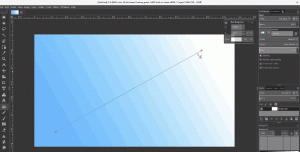Zmeňte poradie zobrazenia položiek ponuky zavádzania v systéme Windows 10
Ako zmeniť poradie zobrazenia položiek ponuky zavádzania v systéme Windows 10
V systéme Windows 8 spoločnosť Microsoft vykonala zmeny v zavádzaní systému. The jednoduchý textový zavádzač je teraz v predvolenom nastavení vypnutá a namiesto nej je k dispozícii dotykové grafické používateľské rozhranie s ikonami a textom. Windows 10 to má tiež.
V konfigurácii s dvojitým zavádzaním zobrazuje moderný zavádzač zoznam všetkých nainštalovaných operačných systémov. Po určenom časovom limite, ak sa používateľ nedotkol klávesnice, predvolený operačný systém bude spustené. Pre vaše pohodlie možno budete chcieť zmeniť poradie zavádzania.
Systém Windows preusporiada položky zavádzania a umiestni posledný nainštalovaný operačný systém na prvé miesto v ponuke zavádzania. Poradie vstupov zavádzača môžete zmeniť podľa svojich preferencií.
Aby ste to zmenili, musíte byť prihlásený ako správca. To je možné vykonať pomocou vstavaného nástroja konzoly bcdedit.exe. Najprv nájdime aktuálne poradie zavádzania bez reštartovania počítača.
Pozrite si aktuálne poradie zavádzania v systéme Windows 10
- Otvorte zvýšený príkazový riadok.
- Zadajte alebo skopírujte a prilepte nasledujúci príkaz a stlačte Zadajte kľúč:
bcdedit. - Pod Správca zavádzania systému Windows oddiel s {bootmgr} identifikátor, pozri hodnoty v Zobraziť poradie riadok.
- Aktuálne načítaný Windows má {current} identifikátor.
- Zodpovedajúce ID nájdete v každej sekcii zavádzača systému Windows pre každú z dostupných položiek zavádzania na určenie poradia zavádzania.
Ak chcete zmeniť poradie zobrazenia položiek ponuky zavádzania v systéme Windows 10,
- Otvorte zvýšený príkazový riadok.
- Zadajte nasledujúci príkaz:
bcdedit /displayorder {identifikátor_1} {identifikátor_2}... {identifier_N}. - Nahraďte {identifier_1}.. hodnoty {identifier_N} so skutočnými identifikátormi zavádzacej položky. Znova ich usporiadajte v poradí, ktoré chcete získať pre ponuku zavádzania. Napríklad:
bcdedit /displayorder {5cb10d44-20ee-11ea-85c6-e6e1f64324aa} {8ad10c22-19cc-11ab-85c6-e6e1f64324aa} {aktuálne}. - Potom, reštartujte Windows 10 aby ste videli zmeny, ktoré ste vykonali.
Môžete tiež presunúť položku zavádzania na žobranie alebo na koniec ponuky zavádzania. Tu je návod.
Presuňte špecifickú zavádzaciu položku ako prvú položku
- Otvorte zvýšený príkazový riadok.
- Bežať
bcdeditbez parametrov, aby ste našli {identifikátor} pre zavádzaciu položku, ktorú chcete presunúť. - Vykonajte príkaz
bcdedit /displayorder {identifikátor} /addfirst. Napríklad,bcdedit /displayorder {aktuálne} /addfirst. - Teraz môžete zatvoriť príkazový riadok.
Skončil si. Zadaná bootovacia položka je teraz prvou položkou v bootovacej ponuke.
Presunúť konkrétnu zavádzaciu položku ako poslednú položku
- Otvorte zvýšený príkazový riadok.
- Bežať
bcdeditbez parametrov, aby ste našli {identifikátor} pre zavádzaciu položku, ktorú chcete presunúť. - Vykonajte príkaz
bcdedit /displayorder {identifikátor} /addlast. Napríklad,bcdedit /displayorder {aktuálny} /addlast. - Teraz môžete zatvoriť príkazový riadok.
Skončil si. Zadaná bootovacia položka je teraz poslednou položkou v bootovacej ponuke.
To je všetko.